Een gezinslidaccount toevoegen in Windows 11/10
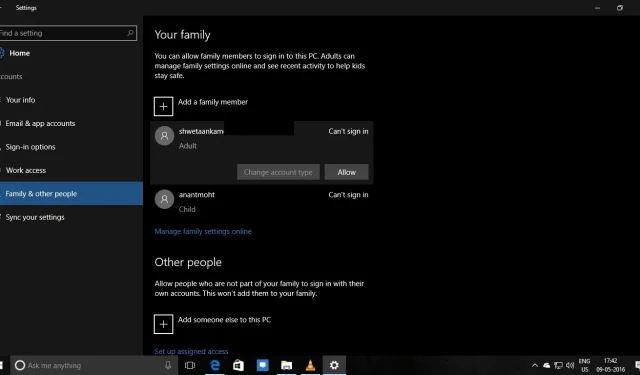
Windows biedt sterke ondersteuning voor Family- en Kids-functies, zodat u ze op de ene of de andere computer kunt beheren. Als u toegang voor gezinsleden op dezelfde computer wilt inschakelen, kunt u dit met een paar klikken doen. Dit bericht helpt je bij het toevoegen van een gezinslidaccount op een Windows-pc zonder een nieuw account aan te maken.
Een gezinslidaccount toevoegen in Windows 11/10
Hiervoor zijn twee voorwaarden. Ten eerste moet hun Microsoft-account zijn opgenomen in het gezinslid (online) en ten tweede moet u op die pc een gekoppeld Microsoft-account hebben.
- Ga naar Instellingen > Accounts > Familie en andere mensen.
- U zou uw gezinsaccounts moeten zien met e-mailadressen die hier al worden vermeld. U zou ook een label moeten zien met de tekst “Kan niet inloggen”.
- Klik nu op een van de accounts en klik op Toestaan.
Meld u daarna af bij de pc en u zou de accounts op het vergrendelingsscherm moeten zien. Het enige dat u hoeft te doen, is de persoon vragen zich aan te melden met zijn inloggegevens.
Hoe voeg ik een niet-gezinsaccount toe dat aan Microsoft is gekoppeld?
Naast het inschakelen van gezinsaccounts, kunt u met Windows niet-gezinsaccounts zoals vrienden toevoegen. U kunt dit doen met uw telefoonnummer of Microsoft-account. Hoewel alles hetzelfde werkt, is het enige verschil dat ze niet worden toegevoegd aan uw gezinsaccount, maar dat ze nog steeds toegang hebben tot uw computer.
In dezelfde configuratie kunt u met een andere functie een account instellen om toetsen af te leggen vanaf dezelfde pc met behulp van een URL die eigendom is van de school. Ik vermoed dat dit alleen werkt op scholen met Windows-pc’s.
Hoe beheer ik het account van mijn kind bij Family & Safety?
Microsoft biedt een Family and Safety-functie waarmee u de activiteiten van uw kinderen op elke Windows-pc kunt beheren. Volg onze Windows Family Guide voor meer informatie. Als je een Xbox hebt, kun je deze ook bedienen. Hiermee kunt u de tijd, veilig browsen, app-gebruikslimiet en meer instellen.
Is de Microsoft Family & Safety-functie gratis?
Ja, Microsoft biedt het gratis aan en u hoeft alleen maar een Microsoft-account voor uw kind aan te maken en dit vervolgens toe te voegen. U kunt de instellingen aanpassen aan de leeftijd van het kind en een volledig rapport krijgen van alle activiteiten.
Een kinderaccount verwijderen uit Microsoft Family
Als u zeker weet dat u uw Kids-account niet hoeft te beheren, kunt u deze verwijderen. U kunt dit online doen op family.microsoft.com . Ga naar “Beheer de profielgegevens van mijn kind” en verwijder het account. Daarna worden alle beperkingen op het account verwijderd en wordt het een standaardaccount.
Geef een reactie